วิธีแก้ไข CapCut ไม่ส่งออก

ไม่ว่าการสร้างเนื้อหาสนุกๆ ที่สร้างเป็นเพลง TikTok ที่กำลังอินเทรนด์ หรือตัวอย่างการส่งเสริมการขายที่แสดงแบรนด์ของคุณ CapCut สามารถช่วยให้คุณทำสิ่งที่ถูกต้องได้
คุณไม่สามารถเข้าถึงอินเทอร์เน็ตบนพีซีของคุณ? มันแสดงการเชื่อมต่อที่จำกัดหรือไม่? ไม่ว่าด้วยเหตุผลใดก็ตาม สิ่งแรกที่คุณทำคือเรียกใช้การวินิจฉัยเครือข่าย ซึ่งในกรณีนี้จะแสดงข้อความแสดงข้อผิดพลาด " อุปกรณ์หรือทรัพยากรระยะไกลไม่ยอมรับการเชื่อมต่อ "
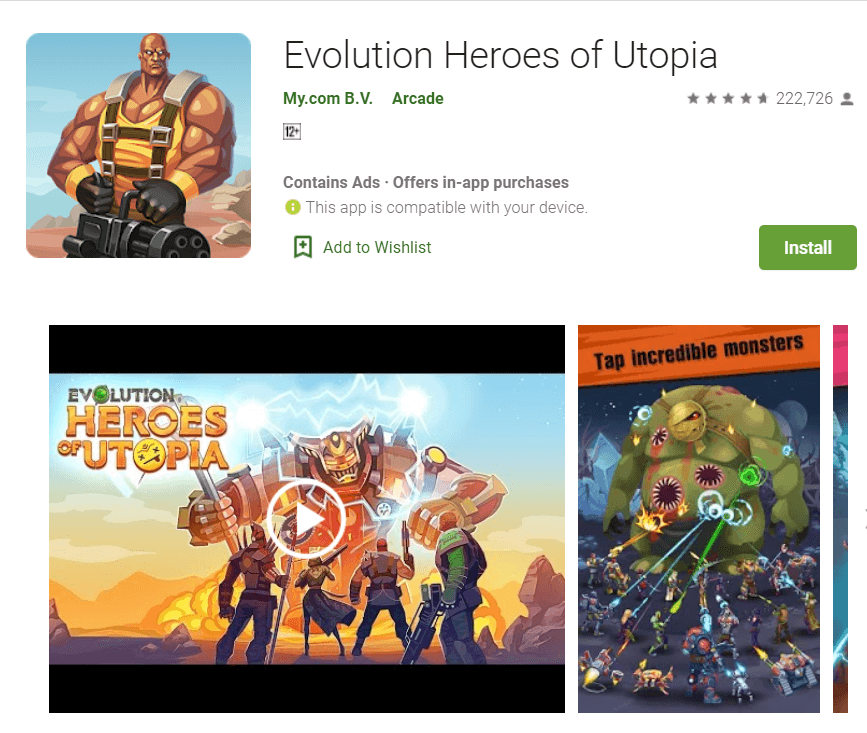
เหตุใดจึงเกิดข้อผิดพลาดนี้บนพีซีของคุณ
ข้อผิดพลาดนี้เกิดขึ้นโดยเฉพาะเมื่อมีการกำหนดค่าเครือข่ายที่ไม่ถูกต้องหรือมีการเปลี่ยนแปลงการตั้งค่าเครือข่ายในคอมพิวเตอร์ของคุณ เมื่อฉันพูดการตั้งค่าเครือข่าย หมายความว่าอาจเปิดใช้งานพร็อกซีเกตในการตั้งค่าเบราว์เซอร์ของคุณหรือกำหนดค่าไม่ถูกต้อง ปัญหานี้อาจเกิดจากไวรัสหรือมัลแวร์ซึ่งอาจเปลี่ยนการตั้งค่า LAN โดยอัตโนมัติ แต่อย่าตกใจเพราะมีวิธีแก้ไขปัญหาง่ายๆ บางอย่างในการแก้ปัญหานี้ เพื่อไม่ให้เป็นการเสียเวลา เรามาดูวิธีการแก้ไข อุปกรณ์ระยะไกลหรือทรัพยากรจะไม่ยอมรับข้อผิดพลาดในการเชื่อมต่อโดยใช้คำแนะนำในการแก้ปัญหาตามรายการด้านล่าง
สารบัญ
แก้ไขอุปกรณ์ระยะไกลหรือทรัพยากรไม่ยอมรับข้อผิดพลาดในการเชื่อมต่อ
อย่าลืม สร้างจุดคืนค่า ในกรณีที่มีสิ่งผิดปกติเกิดขึ้น
วิธีที่ 1: ปิดใช้งาน Proxy
ปัญหานี้จะเกิดขึ้นหากการตั้งค่าพร็อกซีของคุณใน Internet Explorer เปลี่ยนไป ขั้นตอนเหล่านี้จะแก้ไขปัญหาสำหรับเบราว์เซอร์ IE และ Chrome ขั้นตอนที่คุณต้องปฏิบัติตามคือ -
1.เปิดInternet Explorerในระบบของคุณโดยค้นหาจากแถบค้นหาของ Windows

2. คลิกไอคอนรูปเฟืองจากมุมบนขวาของเบราว์เซอร์ แล้วเลือก " ตัวเลือกอินเทอร์เน็ต "

3. หน้าต่างเล็ก ๆ จะปรากฏขึ้น คุณต้องสลับไปที่แท็บการเชื่อมต่อ จากนั้นคลิกที่ปุ่ม " การตั้งค่า LAN "

4. ยกเลิกการเลือกช่องทำเครื่องหมายที่ระบุว่า " ใช้พร็อกซีเซิร์ฟเวอร์สำหรับ LAN ของคุณ "

5.จากส่วน " การกำหนดค่าอัตโนมัติ " ให้ทำเครื่องหมายที่ " ตรวจหาการตั้งค่าโดยอัตโนมัติ "

6. จากนั้นคลิก ตกลง เพื่อบันทึกการเปลี่ยนแปลง
คุณสามารถติดตามสิ่งเดียวกันได้โดยใช้ Google Chrome เปิด Chrome จากนั้นเปิดการตั้งค่าและเลื่อนลงเพื่อค้นหา " เปิดการตั้งค่าพร็อกซี "
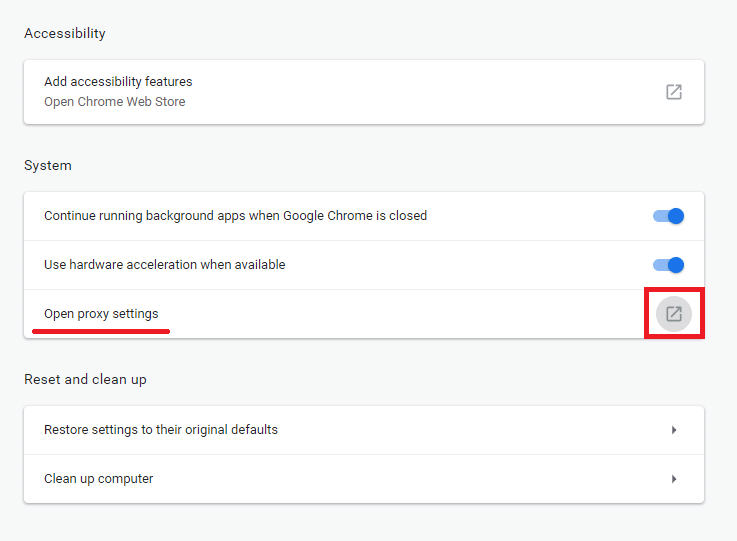
ทำซ้ำขั้นตอนเดิมทั้งหมด (ตั้งแต่ขั้นตอนที่ 3 เป็นต้นไป)
วิธีที่ 2: รีเซ็ตการตั้งค่า Internet Explorer
บางครั้งปัญหาอาจเกิดจากการกำหนดค่าการตั้งค่า Internet Explorer ที่ไม่ถูกต้อง และทางออกที่ดีที่สุดสำหรับปัญหานี้คือการรีเซ็ต Internet Explorer ขั้นตอนในการทำเช่นนี้คือ:
1. เปิด Internet Explorer โดยคลิกที่ปุ่ม Start ที่มุมล่างซ้ายของหน้าจอและพิมพ์ Internet Explorer

2. จากเมนู Internet Explorer ให้คลิกที่Tools (หรือกดปุ่ม Alt + X พร้อมกัน)

3. เลือกตัวเลือกอินเทอร์เน็ตจากเมนูเครื่องมือ

4.หน้าต่างใหม่ของตัวเลือกอินเทอร์เน็ตจะปรากฏขึ้น สลับไปที่แท็บขั้นสูง

5. ใต้แท็บ Advanced ให้คลิกที่ปุ่ม Reset

6.ในหน้าต่างถัดไปที่ปรากฏขึ้น ตรวจสอบให้แน่ใจว่าได้เลือกตัวเลือก " ลบตัวเลือกการตั้งค่าส่วนบุคคล “

7. คลิกที่ปุ่มรีเซ็ตที่ด้านล่างของหน้าต่าง

ให้เปิด IE ใหม่อีกครั้ง และดูว่าคุณสามารถแก้ไขอุปกรณ์ระยะไกลหรือทรัพยากรไม่ยอมรับข้อผิดพลาดในการเชื่อมต่อหรือไม่
วิธีที่ 3: ปิดใช้งานไฟร์วอลล์และซอฟต์แวร์ป้องกันไวรัส
ไฟร์วอลล์อาจขัดแย้งกับอินเทอร์เน็ตของคุณ และการปิดใช้งานชั่วคราวอาจช่วยขจัดปัญหานี้ได้ เหตุผลเบื้องหลังเป็นเพราะ Windows Firewall ดูแลแพ็คเก็ตข้อมูลขาเข้าและขาออกของคุณเมื่อคุณเชื่อมต่อกับอินเทอร์เน็ต ไฟร์วอลล์ยังบล็อกแอปพลิเคชันจำนวนมากไม่ให้เข้าถึงอินเทอร์เน็ต เช่นเดียวกับกรณีของ Antivirus พวกเขายังสามารถขัดแย้งกับอินเทอร์เน็ตและการปิดใช้งานชั่วคราวอาจสามารถแก้ไขปัญหาได้ ดังนั้นหากต้องการปิดการใช้งานไฟร์วอลล์และโปรแกรมป้องกันไวรัสชั่วคราว ขั้นตอนคือ –
1. พิมพ์Control Panelในแถบ Windows Search จากนั้นคลิกที่ผลลัพธ์แรกเพื่อเปิด Control Panel

2. คลิกที่แท็บระบบและความปลอดภัย ภายใต้แผงควบคุม

3. ภายใต้ ระบบและความปลอดภัย ให้คลิกที่ไฟร์วอลล์ Windows Defender

4.From บานหน้าต่างหน้าต่างด้านซ้ายคลิกเปิด Windows Defender หรือปิดไฟร์วอลล์

5. ในการปิด Windows Defender Firewall สำหรับการตั้งค่าเครือข่ายส่วนตัว ให้คลิกที่ปุ่ม Radioเพื่อทำเครื่องหมายถัดจากTurn off Windows Defender Firewall (ไม่แนะนำ)ภายใต้ การตั้งค่าเครือข่ายส่วนตัว

6. ในการปิด Windows Defender Firewall สำหรับการตั้งค่าเครือข่ายสาธารณะ ให้ทำเครื่องหมายที่ “ Turn off Windows Defender Firewall (ไม่แนะนำ) ” ภายใต้การตั้งค่าเครือข่ายสาธารณะ

7. เมื่อคุณได้เลือกแล้ว ให้คลิกที่ปุ่ม OK เพื่อบันทึกการเปลี่ยนแปลง
8.สุดท้ายไฟร์วอลล์ Windows 10ของคุณถูกปิดใช้งาน
หากคุณสามารถแก้ไข อุปกรณ์ระยะไกลหรือทรัพยากรไม่ยอมรับข้อผิดพลาดในการเชื่อมต่อให้เปิดใช้งานไฟร์วอลล์ Windows 10อีกครั้งโดยใช้คู่มือนี้
ปิดใช้งาน Antivirus ชั่วคราว
1. คลิกขวาที่ไอคอนโปรแกรมป้องกันไวรัสจากถาดระบบและเลือกปิดใช้งาน

2.จากนั้น เลือกกรอบเวลาที่โปรแกรมป้องกันไวรัสจะยังคงปิดใช้งานอยู่

หมายเหตุ:เลือกเวลาที่น้อยที่สุดที่เป็นไปได้ เช่น 15 นาทีหรือ 30 นาที
3. เมื่อเสร็จแล้วให้ลองตรวจสอบว่าข้อผิดพลาดแก้ไขได้หรือไม่
วิธีที่ 4: บังคับให้รีเฟรชนโยบายกลุ่มระยะไกล
คุณจะพบข้อผิดพลาดนี้หากคุณพยายามเข้าถึงเซิร์ฟเวอร์ในโดเมน ในการแก้ไขปัญหานี้ คุณต้องบังคับอัปเดตการรีเฟรชนโยบายกลุ่มโดยทำตามขั้นตอนด้านล่าง:
1.กด Windows Key + X จากนั้นเลือกCommand Prompt (Admin)

2. ในพรอมต์คำสั่ง ให้พิมพ์คำสั่งต่อไปนี้แล้วกด Enter:
GPUPDATE /บังคับ

3.เมื่อประมวลผลคำสั่งเสร็จสิ้น ให้ตรวจสอบอีกครั้งว่าคุณสามารถแก้ไขปัญหาได้หรือไม่
ที่แนะนำ:
ฉันหวังว่าขั้นตอนข้างต้นสามารถช่วยคุณแก้ไขอุปกรณ์ระยะไกลหรือทรัพยากรจะไม่ยอมรับข้อผิดพลาดในการเชื่อมต่อ แต่ถ้าคุณยังคงมีคำถามใด ๆ เกี่ยวกับคู่มือนี้หรือข้อผิดพลาด "Err_Internet_Disconnected" ให้ถามในส่วนความคิดเห็น
ไม่ว่าการสร้างเนื้อหาสนุกๆ ที่สร้างเป็นเพลง TikTok ที่กำลังอินเทรนด์ หรือตัวอย่างการส่งเสริมการขายที่แสดงแบรนด์ของคุณ CapCut สามารถช่วยให้คุณทำสิ่งที่ถูกต้องได้
หากคุณใช้เวลาออนไลน์เป็นจำนวนมาก มีโอกาสดีที่คุณจะเจอ Captcha Loop ของมนุษย์ของ Cloudflare มาตรการรักษาความปลอดภัยนี้มีสาเหตุหลายประการ
สถิติและการวิเคราะห์เป็นองค์ประกอบสำคัญของ YouTube แพลตฟอร์มติดตามความสำเร็จหลายประการ รวมถึงวิดีโอที่มีจำนวนมากที่สุด
การทำงานร่วมกันของ "Fortnite" และ "Star Wars" ทำให้ผู้เล่นได้รับพลังพิเศษและภารกิจ "Star Wars" พลังแห่งพลังปรากฏขึ้นพร้อมกับบทที่ 4
แพลตฟอร์ม Twitch มีตัวเลือกในการปกป้องคุณจากการมองเห็นภาษาที่เป็นอันตราย ไม่เหมาะสม และไม่เหมาะสมในการแชท สำหรับผู้ใช้อายุน้อยขอแนะนำให้มี
https://www.youtube.com/watch?v=Pt48wfYtkHE Google Docs เป็นเครื่องมือที่ยอดเยี่ยมสำหรับการทำงานร่วมกัน เนื่องจากช่วยให้คนหลายคนแก้ไขและทำงานในที่เดียวได้
คุณสามารถใช้หลายวิธีในการตัดรูปร่างใน Adobe Illustrator เนื่องจากวัตถุจำนวนมากไม่ได้ถูกสร้างขึ้นในลักษณะเดียวกัน น่าเสียดาย,
คุณเคยได้รับการแจ้งเตือน “หมายเลขโทรศัพท์นี้ถูกแบน” ใน Telegram หรือไม่? ถ้าเป็นเช่นนั้นคุณอาจสงสัยว่ามันหมายถึงอะไร โทรเลขมีข้อจำกัด
Snapchat เป็นแพลตฟอร์มโซเชียลยอดนิยมที่ให้ผู้ใช้สามารถโพสต์คลิปวิดีโอแบบสาธารณะและส่งข้อความถึงผู้ใช้รายอื่นได้โดยตรงหากมีคนไม่ตอบกลับ
การขออภัย คุณสามารถส่งข้อความไปยังผู้ติดต่อที่มีร่วมกันได้เท่านั้น ในขณะนี้ ข้อผิดพลาดใน Telegram อาจเป็นเรื่องที่น่ารังเกียจเมื่อติดต่อกับผู้ติดต่อรายใหม่
หากต้องการสร้างงานนำเสนอสำหรับโทรศัพท์มือถือ คุณจะต้องเปลี่ยนเลย์เอาต์เป็นแนวตั้งใน Google Slides Google Slides มีไว้เพื่อ
Soundboard เป็นโปรแกรมคอมพิวเตอร์ที่ช่วยแอปพลิเคชันอย่าง Discord ในการสร้างเอฟเฟกต์เสียงสุดเจ๋ง นอกจากนี้ยังให้คุณอัพโหลดเสียงต่าง ๆ ไปยัง
Obsidian นำเสนอแพลตฟอร์มสำหรับการสร้างและการจัดการลิงก์ระหว่างทรัพยากร บันทึกย่อ และแนวคิด การสร้างลิงก์ใน Obsidian ช่วยให้คุณปลดล็อกระดับใหม่ของ
การรวมใบหน้าสองหน้าที่แตกต่างกันโดยสิ้นเชิงจากรูปถ่ายเข้าด้วยกันเป็นวิธีที่ดีในการสนุกสนานเสมอ ผสมผสานสองภาพที่แยกจากกันเพื่อสร้างรูปลักษณ์ใหม่เอี่ยมได้
https://www.youtube.com/watch?v=ptR9NfE8FVw ช่อง Discord คือสิ่งที่ทำให้แอปพลิเคชัน Discord สนุกสนาน ไม่ว่าจะเป็นช่องข้อความที่เต็มไปด้วยมีม
อัปเดตเมื่อ 19 ต.ค. 2023 บางครั้งชีวิตก็ขวางทางเป้าหมายโซเชียลมีเดียของเรา คุณคงมีช่วงเวลาที่คุณกำลังพิมพ์บนโทรศัพท์
แม้ว่าจะปิดใช้งานการโทรบน WhatsApp ได้ แต่ตัวเลือกนี้หาได้ยากในแอป เว้นแต่คุณจะทำการแก้ไขบางอย่าง ผู้ใช้หลายคนเลือกที่จะ
ปัญหาที่ใหญ่ที่สุดที่ผู้ใช้ Roblox พบคือการติดอยู่ในเกม นี่เป็นเพราะการนำทาง UI ที่คุณอาจเปิดไว้โดยไม่ได้ตั้งใจในขณะนั้น
https://www.youtube.com/watch?v=srNFChLxl5c ไฮไลท์ Instagram เป็นวิธีที่ดีในการใกล้ชิดผู้ติดตามของคุณมากขึ้น คุณสามารถแบ่งปันช่วงเวลาพิเศษของคุณได้
หากคุณใช้แอปส่งข้อความเพื่อติดต่อกับครอบครัวและเพื่อนฝูง แสดงว่าคุณคุ้นเคยกับ Facebook Messenger และ WhatsApp อยู่แล้ว ทั้งสองมีอิสระ


















